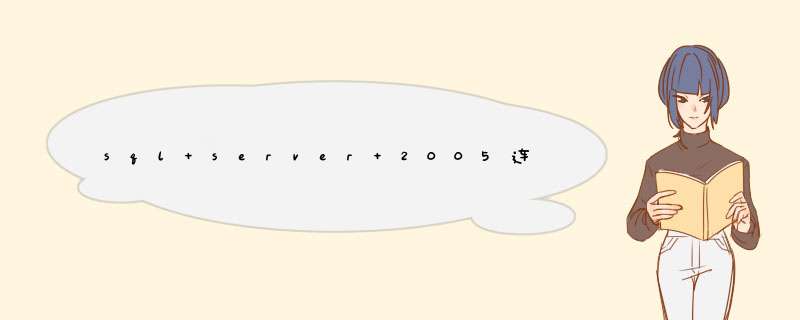
1. 数据库引擎没有启动。
有两种启动方式:
(1)开始->程序->Microsoft SQL Server 2005->SQL Server 2005外围应用配置器,在打开的界面单击"服务的连接的外围应用配置器",在打开的界面中找到Database Engine,单击"服务",在右侧查看是否已启动,如果没有启动可单击"启动",并确保"启动类型"为自动,不要为手动,否则下次开机时又要手动启动
(2)可打开:开始->程序->Microsoft SQL Server 2005->配置工具->SQL Server Configuration Manager,选中SQL Server 2005服务中SQL Server(MSSQLSERVER) ,并单击工具栏中的"启动服务"按钮把服务状态改为启动
使用上面两种方式时,有时候在启动的时候可能会出现错误,不能启动,这时就要查看"SQL Server 2005配置管理器"中的SQL Server 2005网络配置->MSSQLSERVER协议中的VIA是否已启用,如果已启用,则把它禁止.然后再执行上述一种方式操作就可以了.
2. 是否已经允许远程连接。
这个部分可以简单的分为4个方面,分别是在 SQL Server上启用远程连接、启用SQL Server 浏览服务、在Windows 防火墙中为SQL Server 2005 创建例外和在Windows 防火墙中为“SQLBrowser”创建例外。下面是几个具体的操作方式,摘自MSDN,个人觉得文章的黑体部分应当特别的一起我们的注意。
在SQLServer 实例上启用远程连接
1.指向“开始->程序->Microsoft SQL Server 2005->配置工具->SQL Server 外围应用配置器”
2.在“SQL Server 2005 外围应用配置器”页, 单击“服务和连接的外围应用配置器”
3.然后单击展开“数据库引擎”, 选中“远程连接”,在右边选中“本地连接和远程连接”,
再选择要使用的协议,( 这个地方应当启用TCP/IP 和命名管道服务!)单击“应用”,您会看到下消息:
“直到重新启动数据库引擎服务后,对连接设置所做的更改才会生效。”,单击“确定”按钮返回
4.展开“数据库引擎”, 选中“服务”,在右边单击“停止”,等到 MSSQLSERVER 服务停止,
然后单击“启动”,重新启动MSSQLSERVER 服务。
启用 SQLServer 浏览器服务
1.指向“开始->程序->Microsoft SQL Server 2005->配置工具->SQL Server 外围应用配置器”
2.在“SQL Server 2005 外围应用配置器”页, 单击“服务和连接的外围应用配置器”
3.然后单击展开“SQL Server Browser”, 选中“服务”,在右边“启动类型”选择“自动”,
再单击“启动”,单击“确定”按钮返回
在Windows 防火墙中为“SQL Server 2005”创建例外
1.在 Windows 防火墙设置界面中,选择“ 例外” 选项卡,然后单击“添加程序”
2.在“添加程序窗口”中单击“浏览”
3.然后找到“C:\ProgramFiles\Microsoft Files\Microsoft SQL Server\ MSSQL.1 \MSSQL\Binn\sqlservr.exe”,
单击“确定”返回
注意 : 路径可能会根据 SQL Server 2005 安装不同而不同。 MSSQL.1 是占位符,对应数据库实例ID。
4.对每个需要打开远程访问的SQL Server 2005 实例,重复步骤 1 至 3。
在Windows 防火墙中为“SQLBrowser”创建例外
1.在 Windows 防火墙设置界面中,选择“ 例外” 选项卡,然后单击“添加程序”
2.在“添加程序窗口”中单击“浏览”
3.然后找到“C:\ProgramFiles\Microsoft Files\Microsoft SQL Server\90\Shared\sqlbrowser.exe”,
单击“确定”返回
注意 : 路径可能会根据 SQL Server 2005 安装不同而不同。
在使用.NET开发进行时,会遇到使用连接字符串连接SQL Server 2005数据库使用机器名称和localhost都能连接,但是使用IP地址却不能连接的问题,解决的办法是在SQL Server实例上启用本地和远程连接,并且在选择协议的时候使用TCP/IP和命名管道服务即可解决。
首先你要先配置好你的本地服务器打开sql server外围配置服务器
看127.0.0.1是否启动。
然后用windows身份登录之后,右键对象资源管理器中的服务器,属性,完全性选项卡,选择Sql server和windows验证模式,重启数据库,
再来启动你的sa帐号
再去连接就可以了
安装好sql首先要配置。
给你找到一个好的例子:
1.打开
开始→程序→ms
sql
server
2005→配置工具→sql
server
configuration
manager
2.展开sql
server
2005网络配置,在sqlexpress协议里,右击
tcp/ip协议
,选属性,在ip地址的选项卡里,把
tcp端口
都设置成1433,确定后,确保上面的三个协议(t、n、s)都启用
3.选择sql
server
2005服务,重启服务
4.打开sql
server
management
studio
express,先用windows登录,登录之后,右击服务器,选属性,在
安全
里面,选中
windows和sql登录
单选框
5.选择
安全性→登录名→右击“sa”,选属性,在
状态
里,选中“授予”和“启用”
6.默认sa的密码我也不清楚,所以在
常规
里,自己改一个密码,确定,断开连接,你、用sa和你自己改的密码登录吧,如果不行重启一下服务,肯定行
欢迎分享,转载请注明来源:夏雨云

 微信扫一扫
微信扫一扫
 支付宝扫一扫
支付宝扫一扫
评论列表(0条)